Úvod
Táto akcia natrvalo vymaže údaje zo systému, okamžite zruší všetok prístup a zamestnanec sa už nikdy nebude môcť prihlásiť do svojho účtu. Vo väčšine prípadov administrátori namiesto vymazania účtov používajú Ukončenie pracovného pomeru.
Kedy vymazať účet:
- ak bol prijatý nový zamestnanec, ale nezačal pracovať v danej spoločnosti.
- ak bol účet nového zamestnanca omylom vytvorený v inej spoločnosti, ku ktorej máte prístup ako administrátor, a chcete namiesto toho jeho účet vytvoriť v inej spoločnosti.
- Účet je možné vymazať iba v prípade, že pre zamestnanca nie sú vytvorené žiadne požiadavky v dochádzke a tiež nie je spustený žiaden workflow – pracovný postup – na ktorom sa zamestnanec zúčastňuje (funkcie TULIP-u, ktoré obsahujú workflow, sú napríklad vytvorenie plánu služobnej cesty, schvaľovanie faktúr, ročné zúčtovanie daní, žiadosť o benefit alebo registráciu na účasť na udalosti…).
Upozorňujeme, že nastavenie TULIP-u, ktoré vidíte, vždy závisí od vlastných požiadaviek a prístupových nastavení TULIP pre vašu spoločnosť. Nie všetky spoločnosti používajú rolu HR Administrátor.
Často kladené otázky
Kto môže vymazať účet?
Odstránenie účtu môžu vykonať iba používatelia so špeciálnymi prístupmi pre administrátorov.
Omylom som vymazal účet, ktorý mal zostať aktívny.
Ak chcete obnoviť konto, obráťte sa na nás.
Mám ukončiť alebo vymazať účet?
Ukončenie pracovného pomeru sa používa v prípade, že zamestnancovi končí pracovná zmluva a vy musíte ukončiť jeho prístupy. Zamestnanec môže mať stále prístup k niektorým dokumentom – napríklad k výplatným páskam môže pristupovať pár mesiacov po skončení pracovného pomeru. A tiež ak sa v bduúcnosti zamestnanec vráti do spoločnosti, môže mu byť konto znova sprístupnené.
Odstránenie natrvalo vymaže účet zo systému. V tomto prípade zamestnanec okamžite stratí prístup k účtu.
Dá sa znova priradiť osobné číslo, ktoré patrilo účtu, ktorý je vymazaný?
Nie je možné vytvoriť nové konto s rovnakým osobným číslom, aké malo vymazané konto. Hlavným dôvodom je, že TULIP priraďuje osobné dokumenty k individuálnemu osobnému číslu používateľa.
Kroky
Krok 1 – Dlaždica

Prejdite na dlaždicu Admin.
Vyberte položku Zamestnanci.
Môžete použiť aj nejaké filtre:
- Najprv si vyberte spoločnosť.
- Zadajte meno, osobné číslo alebo e-mail zamestnanca alebo manažéra/tímu, prípadne vyberte kalendár alebo dochádzkovú skupinu. Kliknite na šípku pre zobrazenie pokročilejších filtrov.
- Ak nemôžete nájsť zamestnanca/zamestnancov, vyberte vo filtri namiesto „Aktívny“ zamestnanci „Neaktívni“ alebo si prečítajte ďalšie informácie v tejto príručke.
- Kliknite na Použiť.
Krok 2 – Ikona koliesko

Vyberte zamestnanca – Kliknite na ikonu kolieska.
Krok 3 – Detaily užívateľa
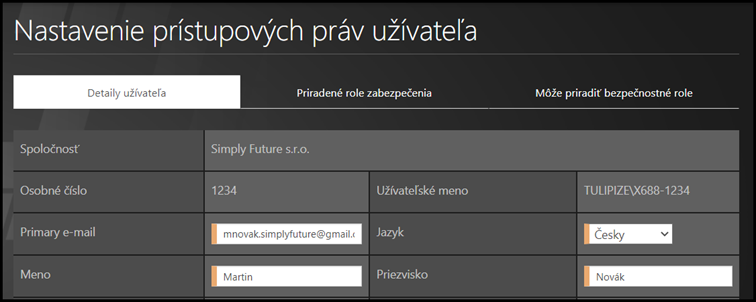
Pozrite si Detaily užívateľa.
Uistite sa, že užívateľské meno / osobné číslo / ďalšie údaje sú toho správneho zamestnanca.
Krok 4 – Odstrániť účet
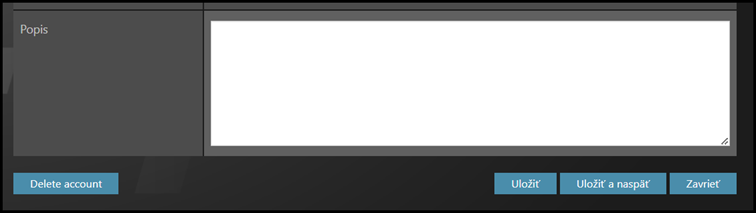
Posuňte sa na stránku nadol a kliknite na tlačidlo Delete account / Odstrániť účet.
Upozorňujeme, že v budúcnosti nie je možné vytvoriť nové konto s rovnakým osobným číslom, aké malo vymazané konto. Hlavným dôvodom je, že TULIP priraďuje osobné dokumenty k individuálnemu osobnému číslu používateľa.
Ak ste omylom vymazali nejaké konto a chcete vymazanie zrušiť, obráťte sa na nás.